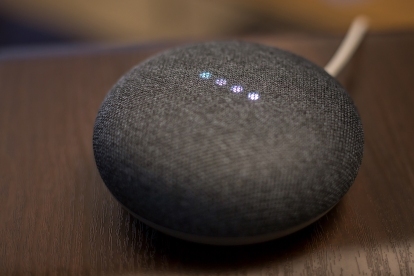
შენი Google Home მოწყობილობა არის ძალიან ძლიერი ჭკვიანი დინამიკი. Მას შეუძლია მუსიკის დაკვრა, საშუალებას მოგცემთ განახორციელოთ უსადენო ზარები და დაარეგულიროთ თქვენი თერმოსტატი, რამდენიმეს დასასახელებლად. თუმცა, ისევე როგორც ბევრი ადამიანი, თქვენ შეიძლება გინდოდეთ, რომ მას შეეძლო ერთდროულად რამდენიმე მოქმედების შესრულება, ყველა ერთი ბრძანებით გამოწვეული.
ახლა, Google Home შეერთებულ შტატებში მოწყობილობებს შეუძლიათ ამის გაკეთება, ახალის წყალობით გამოაქვეყნა რუტინები ფუნქცია, რომელიც ცვლის ჩემი დღის პარამეტრებს.
რეკომენდებული ვიდეოები
რუტინების გამოყენებისას შეგიძლიათ აირჩიოთ ქმედებების ექვსი ჯგუფიდან, ყველა დასახელებული დღის სხვადასხვა ეტაპისთვის. მაგალითად, არის რუტინა „დილა მშვიდობისა“ და „მე სახლში ვარ“, ორივე შეიცავს იმას, რასაც სავარაუდოდ გააკეთებთ, როცა ადგებით ან სახლში დაბრუნდებით წასვლის შემდეგ.
დაკავშირებული
- აშშ-ს მთავრობა 2024 წელს დაიწყებს კიბერუსაფრთხოების ახალ პროგრამას ჭკვიანი სახლის მოწყობილობებისთვის
- Google Home-ის საუკეთესო რჩევები, ხრიკები და სააღდგომო კვერცხები
- როგორ შეიარაღოთ თქვენი SimpliSafe სისტემა ღამით
გაინტერესებთ როგორ გავააქტიუროთ რუტინების ფუნქცია თქვენს მოწყობილობაზე Google Home სპიკერი? განაგრძეთ კითხვა.
1. გაუშვით Google Home აპი
მაშინ როცა ამაზონის ვირტუალური ასისტენტია ალექსა და Apple-ს ჰქვია Siri, დამხმარე შიგნით
2. შეცვალეთ თქვენი რუტინა
Იპოვო რუტინები განყოფილება და შეეხეთ მას. შემდეგი, აირჩიეთ ექვსი ხელმისაწვდომი რუტინიდან ერთი. Google-ის დახმარების დოკუმენტაცია რუტინების ფუნქციისთვის უფრო მეტს გეტყვით რისი გაკეთებაც თითოეულს შეუძლია. მაგალითად, ძილის წინ რუტინამ შეიძლება დააყენოს თქვენი Android ტელეფონი ჩუმად, მოგიყვებით ხვალინდელი ამინდისა და თქვენს კალენდარში პირველი მოვლენის შესახებ, დააყენეთ მაღვიძარა გასაღვიძებლად, დაუკარით მუსიკა ძილის ტაიმერზე და სხვა.
რუტინის არჩევის შემდეგ, აირჩიეთ აქტივაციის ერთ-ერთი ფრაზა შემდეგ ეკრანზე.
3. შეცვალეთ პარამეტრები ჭკვიანი მოწყობილობებისთვის
თუ თქვენს სახლს აქვს ჭკვიანი მოწყობილობები, რომლებთანაც მუშაობს
თავსებადი ჭკვიანი სახლის თერმოსტატი კიდევ უფრო სპეციფიკურია ა
4. აირჩიეთ აუდიოს ტიპი და შესაბამისი პარამეტრები

Გადაფურცლეთ ქვემოთ საკონტროლო სიის ბოლო ვარიანტამდე, რომელიც ეხება აუდიო გამომავალი მოცულობას. დაჭერით მედიის ხმის დარეგულირება თქვენ შეგიძლიათ უზრუნველყოთ, რომ მუსიკა, ახალი ამბების მაუწყებლობა ან სხვა სახის აუდიო სტიმულაცია, რომელიც გაღვიძებს, არ არის შემაშფოთებელი.
საკონტროლო სიის ქვემოთ, შენიშნეთ რადიოს ღილაკები, რომლებიც საშუალებას გაძლევთ აირჩიოთ ისეთი აუდიო, რომლის მოსმენაც გსურთ. თითოეულ შესაძლებლობას აქვს რადიო ღილაკი მის მარცხნივ და პარამეტრების ღილაკი მარჯვნივ. თქვენ შეგიძლიათ აირჩიოთ მხოლოდ ერთი ტიპის აუდიო, თუმცა ყოველთვის შეგიძლიათ შეცვალოთ თქვენი უპირატესობა მოგვიანებით აპლიკაციის საშუალებით.
შეეხეთ პარამეტრების ხატულას რომ უფრო კონკრეტულად გაიგოთ აუდიოს ტიპი, რომელიც ყველაზე მეტად მოგწონთ. მაგალითად, თუ თქვენს რუტინას ახალი ამბების თამაშს აიძულებთ, შეგიძლიათ აირჩიოთ წყაროები პარამეტრებში და მოაწყოთ ისინი უპირატესობის მიხედვით.
Google რუტინები vs. Alexa-ს რუტინები
გასულ შემოდგომაზე, ამაზონმა გამოუშვა რუტინული ფუნქცია ამისთვის
თან
ბოლო დრომდე, ამაზონის რუტინები არ გვთავაზობდა მუსიკის დაკვრის შესაძლებლობას, რაც ბევრი მფლობელის შეშფოთებას იწვევს. თუმცა, კომპანია ახლა უზრუნველყოფს ამ შესაძლებლობებს. თუმცა,
თუ გსურთ დაიწყოთ თქვენი რუტინების გამოცდა
რედაქტორების რეკომენდაციები
- საუკეთესო ჭკვიანი სახლის ტექნოლოგია თქვენი საერთო საცხოვრებლისთვის
- ღირს თუ არა თქვენს სახლში ჰაერის ხარისხის მონიტორის დამატება?
- 2023 წლის საუკეთესო ჭკვიანი სახლის მოწყობილობები
- როგორ მოაწყოთ თქვენი ჭკვიანი სახლი დამწყებთათვის
- 9 საუკეთესო ჭკვიანი სახლის პროდუქტი, რომელიც მხარს უჭერს Matter-ს




